
时间:2020-07-09 01:22:18 来源:www.win10xitong.com 作者:win10
windows系统由于出色的稳定性,深受大家的喜爱,但是还是难免会到win10怎么切换ipv4地址的问题,确实这个win10怎么切换ipv4地址的问题对于很多用户来说比较少见,遇到了就不知道如何解决。如果你咨询很多人都不知道win10怎么切换ipv4地址这个问题怎么解决,只需要按照这个流程:1、打开设置选择箭头选项,选择更改适配器选项;2、右键点击属性就很轻易的把这个问题解决了。下面的文章就是彻头彻尾讲解win10怎么切换ipv4地址的详尽处理措施。
具体步骤如下:
1、打开设置选择箭头选项,选择更改适配器选项;
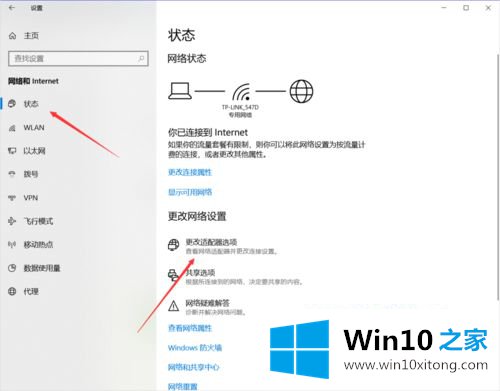
2、右键点击属性;
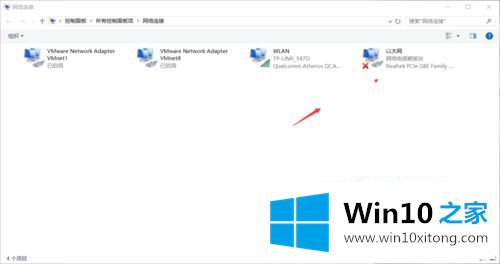
3、找到如下TCP/IPv4并双击;
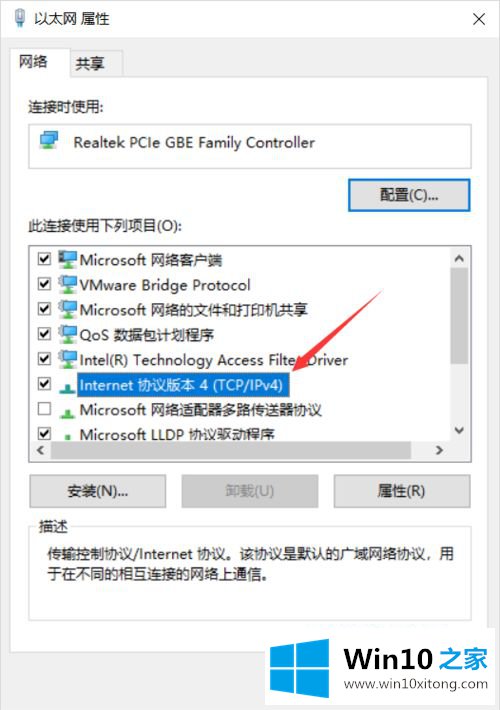
4、选择使用下面的IP地址;
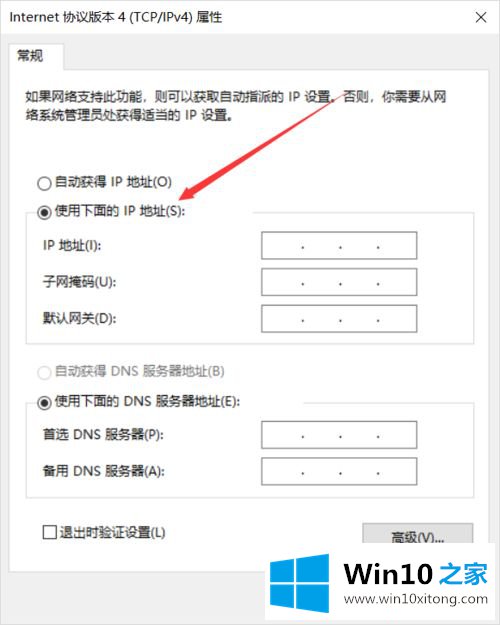
5、填入需要的ipv4地址即可。
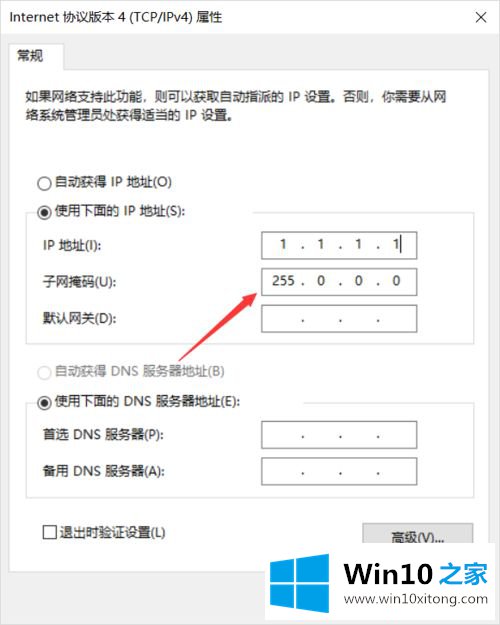
上述就是win10自定义更改ipv4地址的方法,有需要的用户们可以按照上面的方法来进行更改即可,希望可以帮助到大家。
这样操作就可以解决win10怎么切换ipv4地址的问题了,要是你需要下载windows系统,本站是一个你比较好的选择。